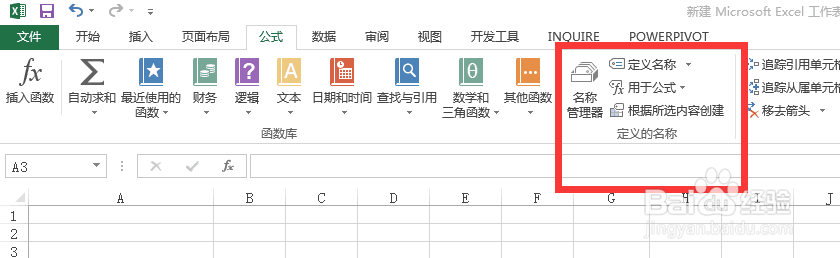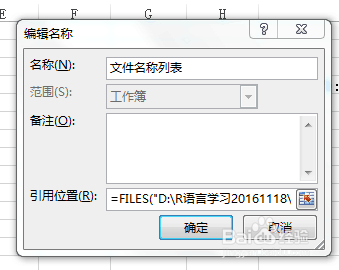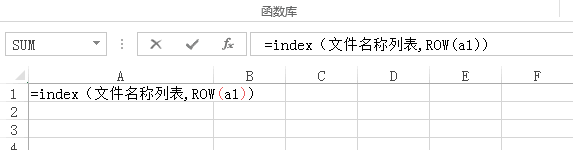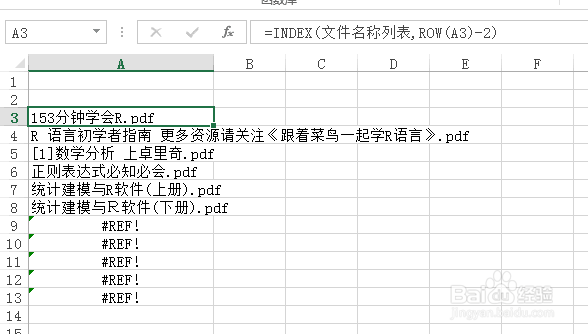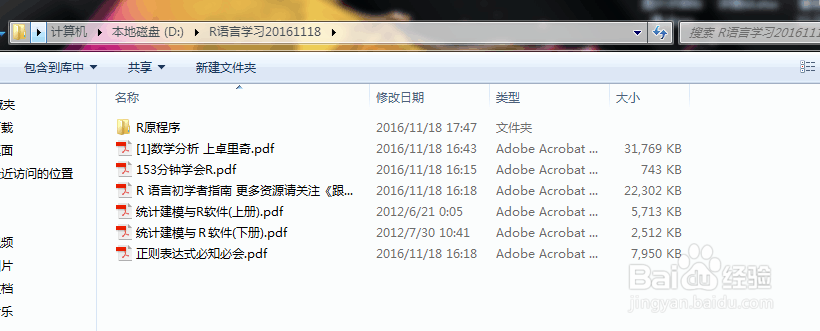1、首先我们打开excel,点击公式tab,找到“定义名称”并点击
2、在“编辑名称”弹窗中,输入名称“文件名称列表,引用位置输入“=FILES("D:\R语言学习20161118\*.*"),点击“确定””
3、然后,我们在A1单元格输入“=INDEX(文件名称列表,ROW(A1))”,回车。就完成了。INDEX是在指定区域中,返回行列交叉值,ROW返回的是行号,A1 返回 1
4、如果首行不在A1,在A3的话,公式“=诔罨租磊INDEX(文件名称列表,ROW(A3)-2)“。INDEX是在指定区域中,返回行列交叉值,ROW返回的是行号,A1 返回 1 ,如果首行不在A1,在A3的话,公式“=INDEX(文件名称列表,ROW(A3)-2)“,回车,下拉,完成。
5、进入D盘位置,去"R语言学习20161118"文件夹验证一下,发现数据只提取了单个文件,未提取里面的文件夹的名称,大家借鉴的时候要注意。
6、关于分享经验中用到的函数,大家可以下载 excel帮助文档,查看各个函数的使用方法,含义。 或者大家在输入函数的时候,也会出现简单的提醒